Begini Cara Membuat GIF Anda Sendiri dari Gambar yang Sudah Diambil di Google Foto
Begini Cara Membuat GIF Anda Sendiri dari Gambar yang Sudah Diambil di Google Foto - Anda benar-benar tidak dapat mengalahkan Google Foto. Tidak hanya memberikan Anda penyimpanan cloud tanpa batas gratis dan membiarkan Anda mencari hampir semua objek di salah satu foto Anda, tetapi juga mengemas beberapa alat pengeditan yang kuat. Di antaranya adalah cara sederhana mati untuk membuat GIF animasi Anda sendiri dari serangkaian gambar.
Pembuat GIF di Google Foto tidak memiliki banyak fitur jazzy. Anda tidak dapat menambahkan teks, Anda juga tidak dapat menggunakan transisi khusus atau bahkan menambahkan klip video ke animasi Anda. Tetapi yang dapat dilakukan adalah menggabungkan serangkaian foto diam menjadi GIF yang mudah dibagikan hanya dalam beberapa detik. Bahkan lebih baik, ini bekerja persis sama terlepas dari apakah Anda menggunakan Android atau iPhone.
Cara Membuat Gif dari Google Foto
Langkah 1. Transfer GIF Anda
Langkah pertama ini sangat penting. Google Foto tidak membiarkan Anda mengubah waktu masing-masing frame di GIF Anda, juga tidak benar-benar memungkinkan Anda mengubah apa pun selama proses pembuatan. Dengan demikian, Anda harus merencanakan ke depan - kecuali, tentu saja, Anda tidak apa-apa dengan GIF yang terdiri dari foto-foto acak yang berkedip tanpa koneksi tertentu.
Agar jelas, Anda dapat membuat GIF dari kumpulan foto apa pun. Tetapi GIF yang rupawan membutuhkan beberapa pemikiran sebelumnya.
Cara terbaik untuk mendapatkan GIF yang hebat adalah dengan mengambil satu set gambar dalam suksesi yang cukup cepat. Jangan menekan tombol rana secepat mungkin karena GIF membingkai setiap detik. Sebaliknya, ambil gambar kira-kira satu detik selain waktu dengan bingkai GIF yang akan Anda buat. Dan mungkin yang paling penting, tetap diam saat Anda mengambil seluruh set sehingga perspektif tidak melompat-lompat.
Langkah 2. Pilih Foto untuk Menambah GIF Anda
Ketika Anda sudah menyiapkan foto, langkah selanjutnya sangat sederhana - cukup pilih semua gambar yang ingin Anda tambahkan sebagai bingkai di GIF Anda. Perlu diingat bahwa urutan Anda memilih gambar dalam hal-hal. Gambar pertama yang Anda pilih akan menjadi bingkai pertama dalam GIF Anda, yang kedua akan menjadi yang kedua, dan seterusnya.
Ini adalah waktu yang tepat untuk mencoba gerakan seleksi batch dingin Google Photos jika Anda tidak terbiasa dengannya. Ia bekerja sangat mirip menggambar kotak pilihan di sekitar beberapa item dengan mouse Anda di komputer. Cukup tekan lama gambar pertama, lalu seret jari Anda (tanpa mengambilnya) sampai semua gambar dalam urutan Anda dipilih.
Langkah 3. Buat GIF Anda
Dengan foto yang Anda pilih, ketuk tombol + di bagian atas layar, lalu menu akan muncul. Pilih "Animasi" dari menu ini, lalu tunggu beberapa saat sementara GIF Anda dibuat. Setelah selesai, Anda akan disambut oleh GIF Anda, di mana Anda dapat dengan mudah membagikannya menggunakan tombol bagikan di bagian bawah layar.
Hasil akhirnya sebenarnya cukup bagus. Google menerapkan sedikit stabilisasi gambar di mana dapat, dan GIF loop tanpa henti seperti yang seharusnya (tidak ada yang tiga kali dan keluar hal-hal yang akan Anda lihat dengan pembuat GIF lainnya). Kualitasnya bagus dan ukuran file minimal, jadi GIF yang sangat mudah dibagikan dari kreasi Anda sendiri!
Jika Anda tidak keberatan, kami ingin melihat beberapa kreasi GIF Google Foto Anda sendiri. Luangkan waktu untuk menjatuhkan tautan ke GIF favorit Anda di bagian komentar di bawah ini!
Langkah 1. Transfer GIF Anda
Langkah pertama ini sangat penting. Google Foto tidak membiarkan Anda mengubah waktu masing-masing frame di GIF Anda, juga tidak benar-benar memungkinkan Anda mengubah apa pun selama proses pembuatan. Dengan demikian, Anda harus merencanakan ke depan - kecuali, tentu saja, Anda tidak apa-apa dengan GIF yang terdiri dari foto-foto acak yang berkedip tanpa koneksi tertentu.
Agar jelas, Anda dapat membuat GIF dari kumpulan foto apa pun. Tetapi GIF yang rupawan membutuhkan beberapa pemikiran sebelumnya.
Cara terbaik untuk mendapatkan GIF yang hebat adalah dengan mengambil satu set gambar dalam suksesi yang cukup cepat. Jangan menekan tombol rana secepat mungkin karena GIF membingkai setiap detik. Sebaliknya, ambil gambar kira-kira satu detik selain waktu dengan bingkai GIF yang akan Anda buat. Dan mungkin yang paling penting, tetap diam saat Anda mengambil seluruh set sehingga perspektif tidak melompat-lompat.
Langkah 2. Pilih Foto untuk Menambah GIF Anda
Ketika Anda sudah menyiapkan foto, langkah selanjutnya sangat sederhana - cukup pilih semua gambar yang ingin Anda tambahkan sebagai bingkai di GIF Anda. Perlu diingat bahwa urutan Anda memilih gambar dalam hal-hal. Gambar pertama yang Anda pilih akan menjadi bingkai pertama dalam GIF Anda, yang kedua akan menjadi yang kedua, dan seterusnya.
Ini adalah waktu yang tepat untuk mencoba gerakan seleksi batch dingin Google Photos jika Anda tidak terbiasa dengannya. Ia bekerja sangat mirip menggambar kotak pilihan di sekitar beberapa item dengan mouse Anda di komputer. Cukup tekan lama gambar pertama, lalu seret jari Anda (tanpa mengambilnya) sampai semua gambar dalam urutan Anda dipilih.
Baca Juga:
Langkah 3. Buat GIF Anda
Dengan foto yang Anda pilih, ketuk tombol + di bagian atas layar, lalu menu akan muncul. Pilih "Animasi" dari menu ini, lalu tunggu beberapa saat sementara GIF Anda dibuat. Setelah selesai, Anda akan disambut oleh GIF Anda, di mana Anda dapat dengan mudah membagikannya menggunakan tombol bagikan di bagian bawah layar.
Hasil akhirnya sebenarnya cukup bagus. Google menerapkan sedikit stabilisasi gambar di mana dapat, dan GIF loop tanpa henti seperti yang seharusnya (tidak ada yang tiga kali dan keluar hal-hal yang akan Anda lihat dengan pembuat GIF lainnya). Kualitasnya bagus dan ukuran file minimal, jadi GIF yang sangat mudah dibagikan dari kreasi Anda sendiri!
Jika Anda tidak keberatan, kami ingin melihat beberapa kreasi GIF Google Foto Anda sendiri. Luangkan waktu untuk menjatuhkan tautan ke GIF favorit Anda di bagian komentar di bawah ini!


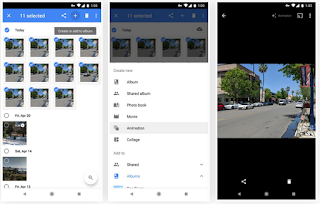





Post a Comment for "Begini Cara Membuat GIF Anda Sendiri dari Gambar yang Sudah Diambil di Google Foto"